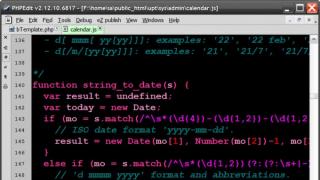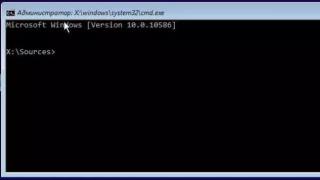Vrei să știi cum să câștigi constant bani online din 500 de ruble pe zi?
Descărcați cartea mea gratuită
=>>
De multe ori trebuie să comunic cu oamenii de pe VKontakte cu privire la diverse probleme, iar această comunicare are loc nu numai cu prietenii și colegii, ci și cu utilizatori complet nefamiliari (deocamdată). Adesea, oamenii mă contactează cu întrebări despre câștigarea de bani pe internet, oferirea serviciilor lor și așa mai departe.
Se întâmplă să contactez pe cineva pentru a colecta abonați și așa mai departe. Cu privire la toate aceste probleme, este adesea necesar să începeți conversații formate din mai multe persoane.
Deși, sincer să fiu, în astfel de scopuri, îl folosesc mai des, deoarece are capacitatea de a vorbi prin voce și de a arăta ecranul. Uneori, dintr-un motiv sau altul, cineva nu poate, atunci vorbim pe VKontakte.
Cu toate acestea, există adesea situații în care, de exemplu, în timp ce se află, un dialog este șters accidental. Este posibil să faci asta din alte motive. Dar, uneori, poate fi nevoie de a reveni la un dialog la distanță.
Este posibil să fac asta, mă întreabă studenții mei? Soluția la această problemă va fi discutată în acest material.
Cum să revii la o conversație pe VK dacă ai șters dialogul și l-ai lăsat, metode
În primul rând, să ne uităm la ce metode există pentru restabilirea unui dialog șters și apoi să ne uităm la fiecare dintre ele mai detaliat.
Metode de recuperare
Dacă un dialog este șters, puteți utiliza una dintre următoarele opțiuni pentru a o restaura:
- Folosind un link cu un număr de serie de chat.
- Cereți celuilalt participant la conversație să revină la dialog.
- Căutați o filă salvată.
Deci, să aruncăm o privire mai atentă la toate metodele.
Adaugă la conversație
Cel mai simplu mod de a reveni la conversație este să ceri unui alt participant la dialog să-l adauge. Tot ce trebuie să faceți este să intrați în conversație, să faceți clic pe „Setări conversație”, apoi pe „Adăugați un participant”.
Dacă acest lucru se face din versiunea mobilă și cel căruia utilizatorul a cerut să-l adauge nu știe cum să facă acest lucru, atunci, după ce a intrat în dialog, trebuie să facă clic pe cele trei puncte verticale din colțul din dreapta sus al ecranului smartphone-ului. .
Dacă această acțiune este efectuată de pe un computer, atunci puteți intra în setările de dialog făcând clic pe cele trei puncte orizontale din partea dreaptă a ecranului.
După aceasta, profilul dorit este selectat din lista de prieteni și adăugat la conversație. De îndată ce se face acest lucru, va apărea o înregistrare pentru participanții la dialog care indică faptul că utilizatorul a revenit la conversație.
Folosind link-uri
Desigur, prima opțiune, cu o solicitare de a fi adăugată la conversație de către un alt utilizator, nu este rea, dar, de asemenea, în aceste scopuri, puteți folosi linkul (fără ghilimele) - „http://vk.com /im?sel=cХ”, unde X este acesta este numărul conversației.
Ceea ce apare după semnul egal este numărul conversației pe care utilizatorul a părăsit-o. Trebuie să arate ca „cX”. După litera latină „c”, este indicat necesarul (X) - numărul conversației.
După aceea, trebuie să introduceți setările și să faceți clic - reveniți la conversație.

Caut o filă
Dacă utilizatorul a părăsit conversația în timp ce se afla în VK de pe computer, atunci puteți vedea dacă . Pentru a face acest lucru, va trebui să introduceți istoricul său și să vedeți disponibilitatea acestuia.
Dacă istoricul browserului dvs. de Internet a fost șters, atunci ar trebui să încercați să utilizați metodele descrise mai sus. Dacă fila nu a fost închisă sau este în „Istoric”, atunci totul este destul de simplu.
Trebuie să accesați fila de conversație, să faceți clic pe „Setări de conversație” și să selectați „Reveniți la conversație”. Numai în acest caz, toate mesajele care au fost trimise în acest dialog, fără participarea persoanei care a plecat, nu vor fi disponibile.
Eliminați un participant dintr-o conversație
Vreau să vă spun imediat cum puteți elimina un participant dintr-o conversație. Pentru a șterge un utilizator, trebuie să intrați în conversație, în secțiunea „Participanți la conversație”, veți vedea o listă cu toți cei care sunt în conversație.
Vizavi de fiecare participant, in dreapta, sunt link-uri:
- Pentru a scrie un mesaj;
- Pentru a elimina un membru.

Cum să revii la o conversație pe VK dacă ai șters dialogul și l-ai lăsat, rezumat
Dacă apare întrebarea „cum să revin la o conversație pe VK dacă am șters dialogul și l-am lăsat”, poate fi rezolvată destul de simplu. Ca ultimă soluție, puteți crea oricând un nou dialog.
Acest lucru se face prin crearea unui mesaj nou, în care participanții sunt selectați din listă ca destinatar.
P.S. Atașez o captură de ecran a câștigurilor mele din programele de afiliere. Și vă reamintesc că oricine poate câștiga bani astfel, chiar și un începător! Principalul lucru este să o faci corect, ceea ce înseamnă să înveți de la cei care deja câștigă bani, adică de la profesioniștii în afaceri pe internet.
Obțineți o listă de programe de afiliere dovedite în 2018 care plătesc bani!
Descărcați gratuit lista de verificare și bonusuri valoroase
=>>
Buna ziua tuturor. În articolul precedent, l-am examinat în detaliu și în mod clar și am aflat, de asemenea, despre diferite setări ale mesajelor. În acest articol vom afla ce alte instrumente de comunicare are această rețea socială și vom vorbi în detaliu despre conversațiile VKontakte.
Conversație colectivă pe VKontakte. Ce este asta?
Dacă doar două persoane pot participa la un dialog regulat, atunci puteți invita câte persoane doriți în conversație. Acest lucru este convenabil atunci când trebuie să discutați ceva împreună, mai degrabă decât individual. În general, a vorbi cu mai multe persoane deodată este mult mai interesant. Multe conversații sunt create doar pentru a discuta un eveniment și a trăi câteva ore, altele unesc oamenii prin interese și pot exista ani de zile. Orice ai spune, acesta este un alt instrument la îndemână.
Este ușor să începeți să comunicați pe VKontakte cu mai multe persoane simultan. Ce este nevoie pentru asta?
Cum să creezi o conversație pe VKontakte
Crearea unei conversații (numită și conferință) nu este dificilă. Pentru a face acest lucru, în lista de dialoguri din partea de sus trebuie să faceți clic pe „ + „. Va apărea imediat un sfat informativ „Începeți o conversație”.
Apoi, din lista de prieteni, selectați toți prietenii pe care doriți să îi adăugați la chatul general și puneți o bifă lângă fiecare (puteți adăuga câte persoane doriți, numărul de participanți nu este limitat). Aici puteți folosi, de asemenea, căutarea pentru a găsi rapid persoana de care aveți nevoie, în loc să derulați întreaga listă pentru o lungă perioadă de timp și să alegeți din ea. Toți participanții apar în partea de sus a listei de conversații. Dacă vă răzgândiți brusc și decideți să excludeți pe cineva din comunicare, trebuie doar să faceți clic pe crucea de lângă numele de familie.

După ce toți participanții au fost selectați, mai jos, sub lista de dialoguri, trebuie să introduceți un nume și să faceți clic pe butonul „Creează conversație”. De asemenea, puteți seta o fotografie făcând clic pe butonul cu imaginea unei camere în cerc și selectând o imagine de pe computer sau smartphone. nu joacă un rol important, dar vă va ajuta să găsiți rapid chat-ul printre alte dialoguri, deoarece după creare va fi afișat în lista generală a dialogurilor dvs. Gata, poți discuta!
Când scrieți un mesaj într-un chat general în timpul unei astfel de comunicări, acesta este vizibil pentru toți participanții simultan, iar notificarea unui mesaj nou vine, de asemenea, pentru toată lumea în același timp. Dacă ai fost ocupat și nu ai putut vizualiza chatul, atunci mai târziu poți să vezi pur și simplu numărul de mesaje pierdute și să citești despre ce discutau participanții fără tine. 🙂
Puteți crea o conversație de pe telefon exact în același mod. În epoca actuală a tehnologiei mobile, toată lumea are acum un smartphone, iar comunicarea VKontakte se realizează mai des de pe dispozitive mobile decât de pe computere personale. Prin urmare, versiunea mobilă a aplicației conține toate aceleași funcții ca și cea obișnuită.
Crearea unei conversații „VK” de pe un telefon mobil
Dacă doriți să creați o conversație „VK” de pe telefon, accesați secțiunea „Mesaje”. După aceea, trebuie să faceți clic pe pictograma cu imaginea unui stilou și o bucată de hârtie în colțul din dreapta sus. Veți fi direcționat către pagina pentru crearea camerei dvs. de chat. Aici, deasupra listei de persoane, faceți clic pe „Creați o conversație” și mergeți la pagina următoare (în noile versiuni, mai întâi trebuie să faceți clic pe pictograma „+”, apoi „Creați o conversație”). Aici trebuie să selectați participanții bifând caseta de lângă fiecare dintre ei. Dacă nu doriți să căutați în listă, ar trebui să utilizați căutarea făcând clic pe pictograma lupă. După ce toți participanții sunt selectați, faceți clic pe „Următorul”

Pe pagina următoare veți vedea o listă cu toți participanții. Tot ce trebuie să faceți este să găsiți un nume pentru conferință și să faceți clic pe butonul „Creați”. După aceasta, chatul va fi creat și puteți începe imediat să comunicați.

Pentru a accesa setările generale de chat, trebuie să faceți clic pe pictograma din colțul din dreapta sus cu imaginea a două profiluri. Veți fi direcționat către pagina de setări unde puteți:

Setări generale de chat
Am rezolvat telefonul, haideți să vedem cum să configurați chatul de pe un computer personal. Toate setările sunt afișate în partea dreaptă sus a ferestrei. Aici puteți folosi căutarea pentru a găsi mesajul de care aveți nevoie sau pentru a vedea participanții la conversație. Pentru a accesa setările avansate, faceți clic pe cele trei puncte și se deschide o listă de opțiuni.

Setările sunt aceleași ca în versiunea mobilă a aplicației, dar există și funcții avansate. Îmi place foarte mult opțiunea „Afișează atașamente”. Folosind această setare, puteți găsi ceea ce aveți nevoie. Să ne imaginăm că acum două săptămâni unul dintre participanții la conversație a atașat o fotografie la mesajul său, iar acum ai nevoie de ea. Selectați acest element și accesați o fereastră în care sunt afișate toate atașamentele care au fost atașate vreodată la mesaje.

După cum puteți vedea din captură de ecran, toate atașamentele sunt sortate după tip pentru comoditate: fotografii, videoclipuri, înregistrări audio și documente. O setare minunată care vă permite să găsiți rapid atașamentul de care aveți nevoie, fără să defilați prin peretele de conversație și fără să vă amintiți când acesta sau acel participant a atașat fișierul media de care aveți nevoie.
O altă setare excelentă este „Căutare după istoricul mesajelor” (de asemenea, selectată din lista generală de setări). Vă permite să găsiți rapid mesajul de care aveți nevoie. Puteți căuta în două moduri:
- Conform textului mesajului, ceea ce trebuie să tastați în bara de căutare și faceți clic pe butonul „Căutare”;
- După dată (dacă vă amintiți exact în ce zi a fost trimis mesajul);
Pentru a căuta după dată, faceți clic pe pictograma calendarului și selectați data dorită. Astfel, conferința are un instrument puternic pentru a găsi rapid mesajele și atașamentele de care aveți nevoie.

Cum să alegi un titlu pentru o conversație?
Vă puteți suna conferința oricum doriți, atâta timp cât vă place numele. După cum am scris deja mai sus, numele este setat în partea de jos, sub lista de prieteni. Poate fi schimbat oricând. Pentru a face acest lucru, accesați setări și selectați „Schimbați numele”. Apoi, în fereastra care se deschide, schimbați vechiul nume al conversației cu unul nou și apelați „Salvați”.

Dacă chat-ul dvs. este activ și comunicarea este în desfășurare, este mai bine să veniți cu un nume captivant, care să iasă în evidență printre lista de dialoguri. În acest fel, vei fi mai probabil să-l găsești printre alte dialoguri. Deși numele poate fi schimbat în orice moment de către orice participant și de pe orice dispozitiv, nu ar trebui să abuzați de acest lucru, altfel mai târziu veți fi confuz și veți uita cum s-a numit chatul dvs.
Cum să adăugați noi membri
Uneori se întâmplă să fie creat un chat pentru comunicarea între, de exemplu, trei persoane, dar apoi a fost nevoie să adăugați noi participanți acolo. Rețineți că creatorul sau oricine altcineva din conversație poate invita oricând o persoană nouă. Pentru a invita un nou participant la o conversație VKontakte, selectați cel mai de sus element „Adăugați interlocutori” din lista de setări. Apoi, în lista de prieteni care se deschide, selectați una sau mai multe persoane și faceți clic pe butonul „Adăugați prieten”. Asta e tot.

Puteți invita pe cineva la o conversație în alt mod. Pentru a face acest lucru, în lista de setări de chat trebuie să selectați al doilea element „Link către conversație”. Apoi se va deschide o fereastră în care va trebui să copiați linkul (pentru a face acest lucru, puteți pur și simplu să faceți clic pe butonul „Copiare”) și să trimiteți linkul persoanei pe care doriți să o invitați.

Invitația trimisă arată așa (vezi imaginea de mai jos). După ce faceți clic pe butonul „Alăturați-vă”, în fereastra care se deschide vi se va cere să confirmați acțiunea. Apăsați din nou butonul și intrați în chatul general.

Cum să ștergeți o conversație, să o părăsiți sau să reveniți la o conversație generală
Pentru a șterge o conversație „VKontakte”, trebuie să selectați „Ștergeți istoricul mesajelor” din lista de setări. Desigur, doar creatorul său și nimeni altcineva poate face asta.

Următoarea fereastră vă va întreba dacă doriți cu adevărat să ștergeți toată corespondența. De asemenea, vă vor avertiza că va fi imposibil să anulați acțiunea. Dacă sunteți hotărât să ștergeți conversația, faceți clic pe butonul „Șterge”.
Trebuie reținut că în acest fel ștergeți doar toată corespondența. Chatul va dispărea din lista de dialoguri, dar dacă unul dintre participanții săi scrie un mesaj, conferința va deveni din nou vizibilă în lista de dialoguri.
Pentru a șterge complet o conversație (pentru ca nimeni să nu scrie în ea), trebuie să faceți următoarele:
- Accesați secțiunea „Mesaje” și selectați chat-ul nostru;
- Faceți clic pe lista participanților la conferință. În lista care se deschide, ștergeți toți participanții făcând clic pe cruce de lângă persoana respectivă;

Trebuie amintit că doar creatorul său poate exclude oamenii de la conferință! Dacă ești exclus dintr-o conversație, poți reveni la ea doar la invitația interlocutorului tău
- Apoi, selectați „Ștergeți istoricul mesajelor” și ștergeți toate mesajele.
Gata, acum toți oamenii și întregul istoric al corespondenței sunt șterse! Rețineți că corespondența celorlalți participanți va fi stocată până când o vor șterge ei înșiși.
Pentru a face acest lucru, trebuie să selectați ultimul element „Părăsiți conversația” din setări. Se va deschide o fereastră care vă va cere să confirmați acțiunea. Confirmăm și părăsim conversația. Mesajele vor indica faptul că o astfel de persoană a părăsit conferința. Acum nu vei vedea despre ce vorbesc prietenii tăi și nici nu vei primi notificări. Uneori fac acest lucru intenționat, alteori pleacă temporar pentru ca chatul prea activ să nu distragă atenția de la chestiuni importante (de exemplu, pregătirea pentru un examen (:nebun:)).

Vă rugăm să rețineți că puteți reveni oricând la chatul general. Îl găsim în lista de dialoguri, mergem la setări (pictogramă cu trei puncte) și selectăm „Revenire la conversație”. După aceasta, veți putea scrie din nou și veți primi notificări de mesaje noi.

„Este posibil să revii la o conversație ștearsă?” este o întrebare pe care utilizatorii o pun uneori. Răspuns - Nu! Rețineți că, dacă ștergeți o conversație și toți prietenii dvs. din ea, nici dvs., nici ceilalți participanți nu veți mai putea reveni la ea. Așa că gândiți-vă bine înainte de a șterge un chat public!
Cum să menționezi o persoană într-o conversație VKontakte?
Uneori trebuie să indicați o persoană interlocutorilor dvs., să oferiți un link către ea. Cum să o facă? Și într-adevăr - este cu adevărat posibil să scrieți numele și prenumele acelei persoane, iar apoi prietenii tăi o vor căuta ei înșiși? Desigur că nu. Există o formă specială de cod pentru crearea unui link. Arata cam asa:
[ | ]Prima parte (până la linia verticală) conține id-ul utilizatorului care trebuie menționat în chatul general. A doua parte conține textul linkului. Acesta poate fi numele unei persoane sau orice alt cuvânt sau expresie.
Deci, cum să aflați id-ul unui utilizator VKontakte care trebuie menționat într-o conversație. Accesați pagina de utilizator și uitați-vă la bara de adrese a browserului. De exemplu, acolo vom vedea următoarele:
 Deci, acum completăm formularul de cod din mesaj. Nu uitați că nu ar trebui să existe spații înainte sau după bara verticală. Ele pot fi folosite doar în a doua parte a codului dacă scrieți, de exemplu, numele și prenumele unei persoane. Codul va arăta astfel:
Deci, acum completăm formularul de cod din mesaj. Nu uitați că nu ar trebui să existe spații înainte sau după bara verticală. Ele pot fi folosite doar în a doua parte a codului dacă scrieți, de exemplu, numele și prenumele unei persoane. Codul va arăta astfel:
După ce lipiți acest cod în mesaj și faceți clic pe „Trimite”, persoana de contact în sine va converti codul într-un link. Arata cam asa:

Dificultăți apar atunci când nu este posibil să aflați imediat ID-ul de utilizator. De exemplu, dacă accesați pagina mea de profil „Sergey Contacts”, veți vedea în bara de adrese nu un id, ci cuvintele sergey_vkazi
https://vk.com/sergey_vkazi
„VKontakte” vă permite să schimbați numerele „urate” într-un cuvânt sau o expresie. De unde pot obține id-ul în acest caz? Pentru a face acest lucru, accesați orice pagină de profil, alta decât cea principală (de exemplu, în „Fotografii”). Acum veți vedea același id în bara de adrese.
https://vk.com/albums454881889
Acum completați formularul de cod, fără a uita să adăugați literele „id” la numere. De dragul unui exemplu, să scriem nu numele și prenumele utilizatorului, ci altceva. De exemplu, creatorul blogului Vkazi. Apoi, formularul de cod completat va arăta astfel:

Asta e tot. Acum știi cum să menționezi o persoană într-o conversație VKontakte. De asemenea, puteți face un link către grup, dar despre asta vom vorbi în articolele următoare. Și asta e tot pentru azi..
VKontakte este cea mai populară rețea socială de pe Runet și, în timp, ca și alte resurse, este supusă actualizărilor. Interfața și funcționalitatea site-ului se schimbă și apar noi oportunități. Una dintre inovațiile VK este capacitatea de a crea așa-numitele „Conversații”, adică dialoguri la care mai multe persoane pot participa simultan. Această funcție este similară cu conferințele Skype.
Lista de opțiuni de conversație include opțiuni precum schimbarea avatarului, adăugarea de noi participanți și orice membru al conferinței îi poate invita. Se întâmplă ca din cauza numărului mare de mesaje care provin dintr-o conversație sau din alte motive, să o părăsim, ștergând dialogul în sine, dar uneori trebuie să revenim la el. În articol, vom vedea cum puteți reveni la o conversație pe VKontakte dacă ați șters dialogul și l-ați lăsat și ne vom familiariza și cu alte „trucuri” ale conversației pe vk.com.
Conversația VKontakte are o listă mult mai mare de funcții decât un dialog obișnuit cu un utilizator. Vom lua în considerare punctele principale legate de acest lucru în acest articol.
Deci, pentru a vă alina temerile, puteți reveni la o conversație VKontakte chiar dacă ați șters dialogul. Astăzi există o modalitate eficientă de a face acest lucru. Se realizează în mai multe etape:

Gata - după aceasta ar trebui să se deschidă conversația dvs. VKontakte, puteți reveni la ea după cum urmează:
- Faceți clic pe pictograma „elipse” situată în stânga avatarului conversației;
- În lista derulantă, selectați „Reveniți la conversație”.
 Pictograma puncte suspensie și fila „Revenire la conversație”, făcând clic pe care putem intra din nou în conversație
Pictograma puncte suspensie și fila „Revenire la conversație”, făcând clic pe care putem intra din nou în conversație Ce altceva trebuie să știți despre conversațiile VKontakte
Primul lucru pe care trebuie să-l știți despre conferințele VK este că numărul maxim de participanți nu poate depăși 250 de persoane. Aceasta înseamnă că dacă ai părăsit conversația și după ce ai invitat pe altcineva acolo, astfel încât numărul membrilor conferinței a devenit egal cu 250 de persoane, atunci nu te vei putea întoarce la ea;
Mesajele pe care le-ați primit în timp ce ați fost departe de conversație vor rămâne ilizibile. Apropo, puteți restabili un dialog șters doar dacă nu a trecut mai mult de o zi de când a fost șters. Puteți afla cum să faceți acest lucru aici:
Dezactivați notificările despre mesajele noi dintr-o conversație
Dacă nu doriți să primiți notificări despre mesaje noi într-o conversație, nu trebuie să părăsiți conversația. Puteți dezactiva primirea notificărilor făcând următoarele:
- Accesați conferința de care aveți nevoie și faceți clic în caseta de dialog pe pictograma „elipse” situată în dreapta numelui conversației;
- În fereastra drop-down, faceți clic pe fila „Dezactivați notificările” - ați terminat.
Cum să-ți creezi propriul dialog cu prietenii
Dacă doriți să vă creați propria conversație VK, o puteți face după cum urmează:
- Accesați fila „Mesaje”;
- În stânga liniei de căutare a dialogului există o pictogramă „plus”, faceți clic pe ea;
- Se deschide fereastra de creare a conversației, unde putem specifica acei participanți pe care îi invităm la ea, selectam, venim cu un nume pentru dialog și facem clic pe fila „Creează conversație”.
 Fereastra pentru crearea unei conversații VKontakte, în care trebuie să specificați participanții
Fereastra pentru crearea unei conversații VKontakte, în care trebuie să specificați participanții Eliminarea unui utilizator dintr-o conversație
Fie creatorul, fie persoana care te-a invitat la el te poate exclude din conversație. Apropo, dacă tu însuți ești creatorul conferinței, atunci pentru a elimina un utilizator din ea, trebuie să:
- Faceți clic pe fila cu numărul de participanți situat sub numele conversației;
- În dreapta numelui de utilizator există o pictogramă sub forma unei „cruci”, dați clic pe ea, confirmați excluderea din dialog - ați terminat.
 Fereastra participanților la conversație, în care pentru a exclude un utilizator trebuie să faceți clic pe pictograma „cruce”.
Fereastra participanților la conversație, în care pentru a exclude un utilizator trebuie să faceți clic pe pictograma „cruce”. În ceea ce privește excluderea din conversație, este de remarcat și faptul că nu veți putea să vă întoarceți singur la ea. Nu ar trebui să aveți încredere în software-ul terță parte care promite să ofere o astfel de oportunitate, deoarece astfel de programe sunt adesea troieni obișnuiți care fură datele personale ale utilizatorului.
Dacă un participant la conversație are restricții asupra listei de utilizatori care îi pot scrie mesaje private sau dacă sunteți pe lista neagră a acestei persoane, el va putea în continuare să vadă mesajele pe care le-ați trimis la conferință.
Orice utilizator pe care îl urmăriți vă poate invita la o conversație. VKontakte nu are încă opțiunea de a interzice invitațiile la conferințe. Prin urmare, dacă nu doriți să participați la o anumită conversație, dar vă adaugă în mod persistent acolo, atunci singura cale de ieșire este să vă dezabonați de la pagina utilizatorului care vă invită acolo.
Concluzie
Articolul a discutat principalele puncte privind revenirea lui VK la conversație. Dacă doriți să aflați mai multe despre conversații, atunci ar trebui să aruncați o privire la secțiunea „Ajutor” a VKontakte, unde sunt furnizate informații actualizate despre conversațiile VK și mici instrucțiuni pentru a lucra cu acestea într-un mod ușor de citit. formular - https://vk.com/support?act= faqs&c=1.
In contact cu
Literele moderne și-au pierdut de mult sublimitatea. Mesajele romantice lungi trimise prin poștă s-au transformat în mesaje scurte scrise pe rețelele de socializare sau WhatsApp. Cu toate acestea, corespondența dintre oameni a fost și rămâne o componentă importantă a interacțiunii sociale. Contactul, ca și alte rețele sociale, păstrează complet istoria dialogurilor. Ce să faci dacă dintr-un motiv oarecare se pierde corespondența? Cum să restabiliți corespondența în VK dacă, de exemplu, pagina a fost piratată și toate dialogurile v-au fost șterse? Sau un coleg de clasă a făcut clic accidental pe pictograma greșită de pe ecranul telefonului.
Este posibil să recuperați mesajele șterse dintr-un contact?
Este posibil să returnați corespondența din uitare numai atunci când pagina cu dialogul nu a fost încă actualizată. Apoi butonul „Recuperare” va apărea în locul mesajelor șterse. După ce faceți clic pe ea, corespondența va reveni imediat la forma inițială. Este foarte important să nu reîncărcați pagina, altfel istoricul dvs. VKontakte se va pierde pentru totdeauna. Atenția, eficiența și acuratețea sunt importante aici. Înainte de a șterge corespondența, luați în considerare acest pas. La urma urmei, va fi imposibil să-l restabiliți chiar și după câteva ore.
Utilizatorii recomandă adesea să contacteze suportul tehnic. Declar cu autoritate - nu va ajuta cu nimic! Deoarece suportul tehnic nu are dreptul de a restabili istoricul mesajelor. Contactul nu are încă un sistem de verificare și este imposibil să se stabilească cu certitudine că adevăratul utilizator al contului este cel care necesită restaurare, și nu un atacator. Nicio cantitate de convingere nu va avea vreun efect asupra lor, deoarece înainte de ștergere sistemul avertizează că acțiunea este ireversibilă.
Metode de restabilire a corespondenței
Nu puteți obține acțiuni active din partea asistenței tehnice? Nu disperați! Există mai multe modalități inteligente de a restabili corespondența personală în VK. Ele nu pot fi numite simple și niciunul dintre ele nu oferă o garanție de succes 100%. Uneori necesită abilități speciale de calculator, dar mai des necesită răbdare și timp. Cu toate acestea, dacă corespondența are valoare reală pentru dvs., merită să încercați:


O adăugare multifuncțională la contul VK simplifică foarte mult viața multor utilizatori. Popularitatea extensiei a contribuit la apariția unui număr mare de falsuri, așa că ar trebui să descărcați aplicația doar de pe site-ul oficial. Dacă instalarea solicită date personale, o parolă sau alte acțiuni suspecte, este mai bine să refuzați. În caz contrar, vei ajunge cu o pagină piratată!
Cum să recuperați mesajele VKontakte șterse folosind Vkopt? După instalarea suplimentului, inscripția va apărea în dreapta sub meniul principal al paginii. Apoi, deschideți mesajele și selectați „Statistici” în meniul „Acțiuni”. Setați parametrii necesari și faceți clic pe „Hai!” După ceva timp, extensia colectează conversațiile dvs. cu toți utilizatorii. După ce ați selectat-o pe cea de care aveți nevoie, faceți clic pe data și ora din partea dreaptă a semnului. Ca urmare, veți continua dialogul cu utilizatorul, chiar dacă acesta a fost șters.
Instrucțiuni video: cum să recuperați mesajele șterse din contact
Există multe modalități de a restabili corespondența personală în VK. Niciuna dintre ele nu garantează recuperarea întregului volum de corespondență. Cel mai simplu este să-i ceri interlocutorului tău să trimită un dialog. Dacă un utilizator, ca tine, a șters mesaje sau refuză să meargă la o întâlnire, metode mai viclene vin în ajutor. După vizionarea videoclipului, veți vedea în practică contactarea suportului tehnic al unei rețele sociale și recuperarea datelor folosind extensia Vkopt.
Folosind „VKontakte” suntem mereu în contact cu prietenii și familia și putem coresponda oriunde dacă există Internet.
Pentru mai multă comoditate, în timpul corespondenței putem redirecționa, copia, căuta sau șterge mesaje. Este posibil să recuperați SMS-urile după ștergerea intenționată?
1. Returnați un mesaj
2. Cum să restabiliți un dialog în contact
3. Noi moduri de a restabili corespondența
4. Concluzie
Recuperarea unui mesaj individual
Pentru a discuta cu un prieten, trebuie să accesați fila „Mesajele mele” din meniul principal din stânga. Iată dialoguri cu utilizatorii. Deschide chatul și vezi corespondența.
Pentru a șterge o literă, trebuie doar să o selectați și să faceți clic pe „Șterge”. Va apărea solicitarea „Sunteți sigur că doriți să ștergeți un mesaj?”, faceți clic pe „Da” și va dispărea instantaneu. În locul său va apărea un câmp albastru cu cuvântul „Restaurare”. Faceți clic și notificarea ștearsă va reveni la acces complet.
Dar această metodă este valabilă atâta timp cât nu ai îngropat dialogul.
Cum să restabiliți un dialog în contact
Pentru a șterge întregul istoric, trebuie să accesați secțiunea „Mesaje”, evidențiați chat-ul și faceți clic pe „Șterge”. În acest caz, aplicația avertizează că este imposibil să se reia corespondența și vă solicită să vă confirmați acțiunile.
Da, este puțin probabil că veți putea returna întreaga conversație pe cont propriu, dar, de fapt, utilizatorul poate recâștiga accesul la corespondența ștearsă.
În timp ce interlocutorul are acest istoric al mesajelor, îi poți cere să redirecționeze SMS-urile și le vei putea vedea ca mesaje primite.
Dacă aveți nevoie de acces complet la notificări, ar trebui să contactați serviciul de asistență VKontakte. Deschideți „Ajutor” și tastați „Recuperați mesajele șterse” în câmpul de căutare.
Faceți clic pe „Acest lucru nu îmi rezolvă problema” și accesați ajutorul „Am încă întrebări”.
Veți fi direcționat către o pagină în care veți descrie personal problema în notificare și o veți trimite la asistență pentru examinare. Atâta timp cât interlocutorul nu a șters corespondența, întregul istoric se află în baza de date, iar administratorii o pot returna. Este mai bine să scrieți că dialogul nu a fost șters intenționat.
Faceți clic pe nota de subsol „Trimiteți” și veți vedea timpul necesar pentru ca un răspuns să apară. Vizualizați-l în fila „Întrebările mele”.
Noi moduri de a restabili corespondența
Dacă adresa de e-mail este legată de pagina VKontakte, atunci o puteți folosi pentru a citi istoricul SMS-urilor șterse.
Accesați profilul dvs. VK și activați funcția de notificări prin e-mail. Acest lucru se face în secțiunea „Setări” din fila „Alerte”. În lista de mai sus, selectați notificările pe care doriți să le primiți prin e-mail.
Puteți merge la e-mailul dvs. și puteți vedea informații interesante din pagina „VKontakte” și un chat de la distanță. Este posibil să nu fie restaurat complet - depinde de dimensiunea istoricului corespondenței.
Puteți utiliza extensia VkOpt. Acesta nu este un program sau o aplicație independentă, este doar o extensie a VKontakte. Cu ajutorul lui, avem mai multe opțiuni pe profilul nostru online.
Este destul de ușor de utilizat. Instalați-l în browser și conectați-vă din nou. În partea de jos a contului veți găsi inscripția „VkOpt” - asta înseamnă că totul a funcționat. Accesați mesaje și lângă secțiunea „Dialoguri”, selectați „Statistici SMS”. Folosind extensia găsim utilizatorul a cărui corespondență te interesează și selectând data comunicării poți returna notificările șterse.
Amintiți-vă: trebuie să instalați această extensie din programele oficiale!
Concluzie
După cum puteți vedea, există o mulțime de modalități de a rezolva această problemă. Cea mai sigură acțiune este să contactați un prieten sau un serviciu de asistență, deoarece aceasta nu necesită aplicații suplimentare.
Mai bine, pur și simplu nu vă ștergeți mesajele fără a vă asigura că nu aveți nevoie de ele.